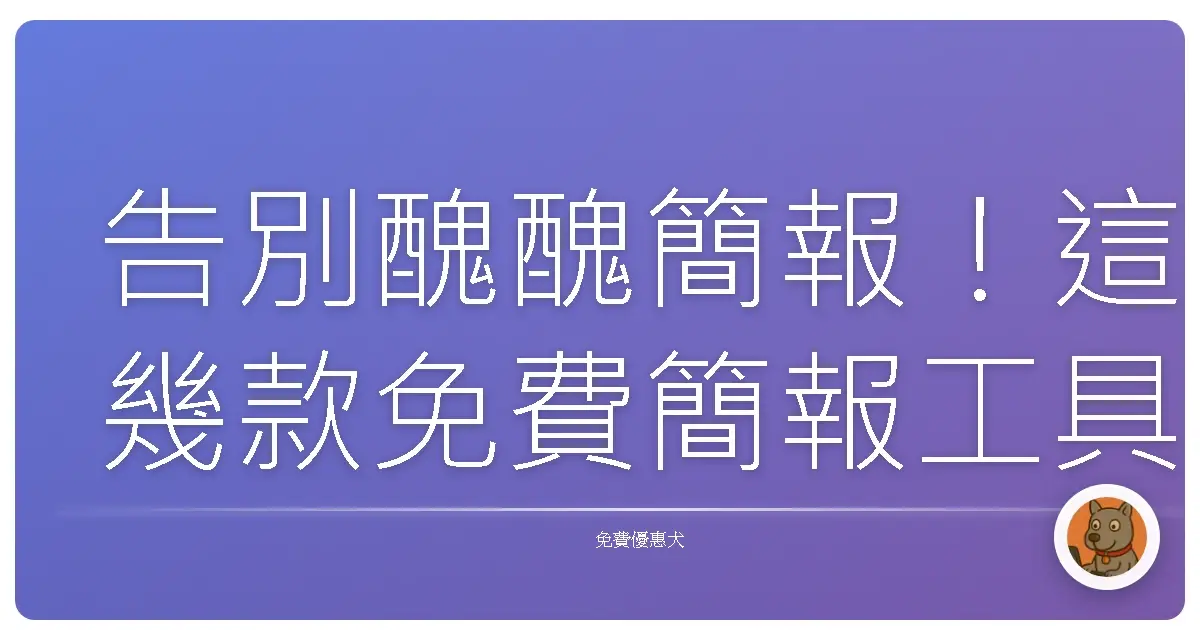
告別醜醜簡報!這幾款免費簡報工具,讓你簡報質感UP!UP!
擺脫簡報魔咒,不再害怕上台!這些免費工具,讓你輕鬆做出吸睛簡報,成為簡報界的閃亮新星!
簡報就像我們在舞台上表演一樣,內容很重要,但視覺呈現更是讓聽眾留下深刻印象的關鍵。還記得以前大學報告的時候,總是為了簡報傷透腦筋,不是排版很醜,就是找不到適合的素材,每次都覺得自己好像在做報告界的苦工。現在有了這些免費工具,真的可以省下好多時間,把精力放在簡報內容上,做出更棒的簡報!
Canva:簡報新手村的超級好朋友
Canva 絕對是簡報設計的入門首選!介面超直覺,就像在玩遊戲一樣,而且裡面有超~級~多免費模板,不管你是要做商業簡報、教育簡報、還是個人報告,幾乎都可以找到適合的模板。
- 模板多到爆炸: 真的不是蓋的,Canva 的模板多到你會選擇困難症發作!而且設計風格也很廣,從清新簡約到活潑可愛,應有盡有。以前我最喜歡在 Canva 上找靈感,有時候看到一個喜歡的模板,就會直接拿來修改,省時又省力。
- 素材豐富到哭: 除了模板,Canva 的素材庫也是寶藏!裡面有各種圖片、圖示、影片、音樂,而且很多都是免費的。以前我為了找一張好看的圖片,都要在網路上搜尋半天,現在直接在 Canva 裡面就可以找到,真的超方便的!
- 協作功能超強大: 如果你是團隊合作要做簡報,Canva 的協作功能絕對是你的救星!你可以邀請其他人一起編輯簡報,大家可以同時在簡報上修改、討論,不用再像以前一樣,把簡報檔案傳來傳去,搞得大家霧煞煞。
- 個人心得: Canva 真的是我的簡報救星!以前我對簡報設計一竅不通,但透過 Canva,我可以輕鬆做出看起來很專業的簡報。而且 Canva 的介面真的很友善,就算你是設計新手,也可以很快上手。不過 Canva 的免費版本功能有限制,如果想要解鎖更多功能,就要付費升級。但我覺得對一般使用者來說,免費版本就夠用了。
Google Slides:免費又方便的雲端簡報工具
Google Slides 應該是大家最熟悉的簡報工具之一了吧!畢竟只要你有 Google 帳號,就可以免費使用。而且 Google Slides 的雲端功能超方便,你可以隨時隨地編輯簡報,不用擔心檔案遺失或損壞。
- 雲端儲存超方便: Google Slides 的所有檔案都儲存在雲端,你可以隨時隨地用任何裝置開啟簡報,不用再擔心簡報檔案會不見或打不開。以前我最怕的就是簡報檔案壞掉,但現在有了 Google Slides,就不用再擔心這個問題了。
- 協作功能超強大: Google Slides 的協作功能跟 Canva 一樣強大!你可以邀請其他人一起編輯簡報,大家可以同時在簡報上修改、討論,而且 Google Slides 還會自動儲存所有修改紀錄,方便你隨時回溯。
- 操作介面超簡單: Google Slides 的操作介面很簡潔,功能也都很容易找到,就算你是簡報新手,也可以很快上手。以前我最討厭用複雜的簡報軟體,但 Google Slides 的介面真的很友善,讓我輕鬆上手。
- 個人心得: Google Slides 真的是一個很棒的免費簡報工具!它方便、好用,而且雲端功能超強大。如果你是需要常常製作簡報的人,Google Slides 絕對是你的好選擇。不過 Google Slides 的模板和素材比較少,如果你想要做出更精美的簡報,可能就要自己花心思設計。
Prezi:打破傳統簡報框架的創新工具
Prezi 是一款跟傳統簡報軟體很不一樣的工具!它採用「動態縮放」的方式呈現簡報,讓你的簡報不再只是單調的投影片,而是像一部生動有趣的電影。
- 動態縮放超吸睛: Prezi 的動態縮放功能真的超吸睛!它可以讓你的簡報呈現出立體感和層次感,讓聽眾更容易理解你的想法。以前我最喜歡用 Prezi 來做產品發表簡報,因為它可以讓產品的特色更加突出。
- 故事性呈現超有趣: Prezi 的設計理念是「用故事說簡報」,它可以讓你把簡報內容串聯成一個完整的故事,讓聽眾更容易產生共鳴。以前我最討厭聽冗長的簡報,但 Prezi 的故事性呈現方式,讓我更容易集中注意力。
- 操作介面需要習慣: Prezi 的操作介面跟傳統簡報軟體不太一樣,需要花一點時間習慣。但只要你掌握了 Prezi 的設計邏輯,就可以做出超棒的簡報。
- 個人心得: Prezi 是一個很棒的創新簡報工具!它可以讓你的簡報變得更有趣、更生動。如果你想要打破傳統簡報框架,Prezi 絕對是你的好選擇。不過 Prezi 的免費版本功能有限制,如果想要解鎖更多功能,就要付費升級。而且 Prezi 的動態縮放功能如果用得不好,反而會讓聽眾感到頭暈。
Slidesgo:專業簡報模板的藏寶庫
Slidesgo 是一個提供免費簡報模板的網站,裡面有各式各樣的專業簡報模板,可以讓你省下大量的設計時間。
- 模板風格多樣: Slidesgo 的模板風格非常多樣,從商務簡報、教育簡報、到行銷簡報,應有盡有。而且每個模板都有不同的配色、排版和圖示,你可以根據自己的需求選擇適合的模板。
- 下載方便快速: Slidesgo 的模板下載非常方便快速,你只需要選擇你喜歡的模板,然後點擊下載按鈕,就可以把模板下載到你的電腦裡。而且 Slidesgo 的模板都是 PowerPoint 格式,你可以直接在 PowerPoint 裡面編輯。
- 免費授權說明: Slidesgo 的模板雖然是免費的,但還是有一些授權限制。在使用 Slidesgo 的模板時,記得要仔細閱讀授權說明,確保你的使用方式符合授權規定。
- 個人心得: Slidesgo 是一個很棒的免費簡報模板網站!它提供了大量的專業簡報模板,可以讓你省下大量的設計時間。如果你沒有時間自己設計簡報,Slidesgo 絕對是你的好選擇。不過 Slidesgo 的模板都是 PowerPoint 格式,如果你習慣使用其他的簡報軟體,可能就要花一點時間轉換格式。
Microsoft PowerPoint Online:熟悉的味道,免費的最對味
PowerPoint 大家都用過吧?微軟佛心來的,現在也有線上版本,而且是免費的!雖然功能可能比不上完整版,但對於臨時需要編輯簡報或是做簡單的簡報來說,已經綽綽有餘啦!
- 介面超熟悉: 用過 PowerPoint 的人一定對它的介面很熟悉,線上版幾乎跟桌面版長得一模一樣,完全不用重新學習,可以直接上手。
- 基本功能都有: 線上版 PowerPoint 雖然功能比較陽春,但該有的都有,像是插入文字、圖片、圖表,調整字體、顏色、排版等等,都沒問題。
- 雲端儲存: 跟 Google Slides 一樣,PowerPoint Online 也是儲存在雲端,可以隨時隨地編輯,不用怕檔案遺失。
- 個人心得: 如果你習慣用 PowerPoint,又不想花錢買軟體,PowerPoint Online 絕對是個好選擇!雖然功能比較少,但做簡單的簡報絕對夠用。而且介面熟悉,用起來很順手。
使用這些工具的貼心提醒
- 簡報內容才是王道: 工具再好,簡報內容空洞也是枉然。在設計簡報之前,一定要先想清楚你的簡報要傳達什麼訊息,然後再開始設計。
- 排版簡潔明瞭: 簡報的排版要簡潔明瞭,不要放太多文字,盡量用圖片、圖表來輔助說明。
- 配色協調一致: 簡報的配色要協調一致,不要用太過鮮豔的顏色,以免讓聽眾感到視覺疲勞。
- 字體大小適中: 簡報的字體大小要適中,讓聽眾可以輕鬆閱讀。
- 多看別人的簡報: 多看別人的簡報,可以從中學習設計技巧和靈感。
希望這些工具可以幫助大家做出更棒的簡報!簡報不只是報告,更是展現自己想法的舞台,好好利用這些工具,讓你的簡報成為一場精彩的表演吧!